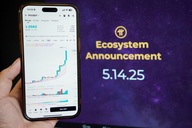9 mẹo sử dụng Facebook hữu ích ai cũng nên biết
(Dân trí) - Mặc dù có hơn 1 tỷ người dùng Facebook thường xuyên hàng ngày, hàng giờ nhưng một số thủ thuật và tính năng thú vị của Facebook không phải ai cũng biết. Dưới đây là 9 mẹo rất thiết thực mà người dùng ai cũng nên biết.
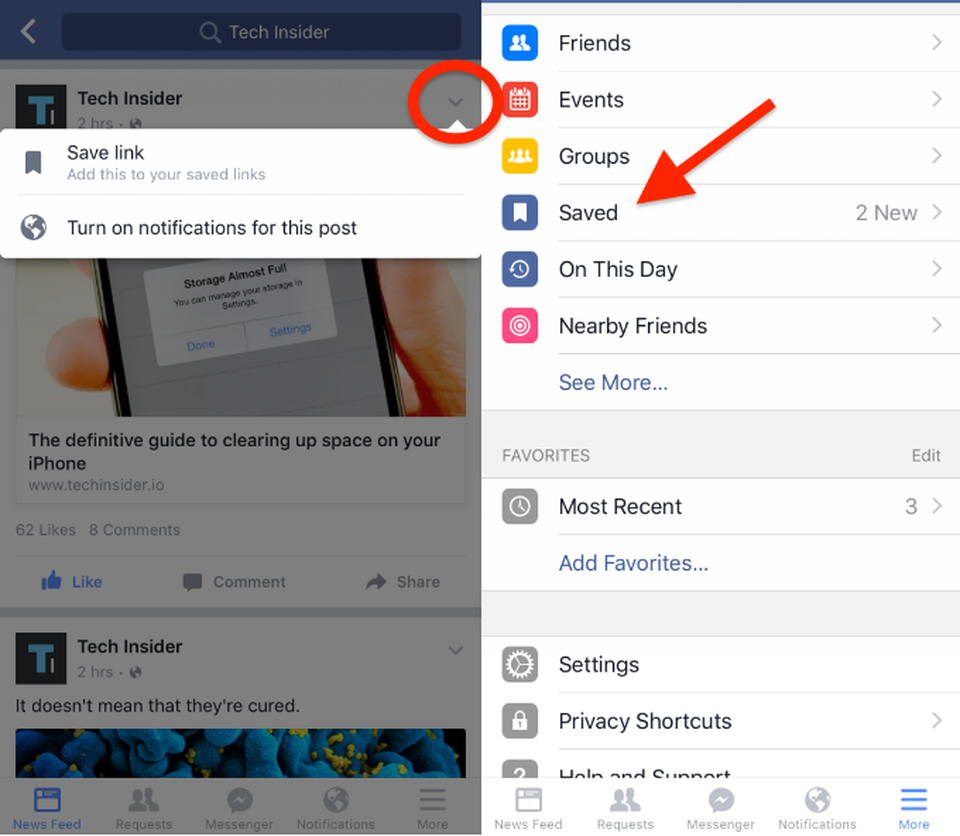
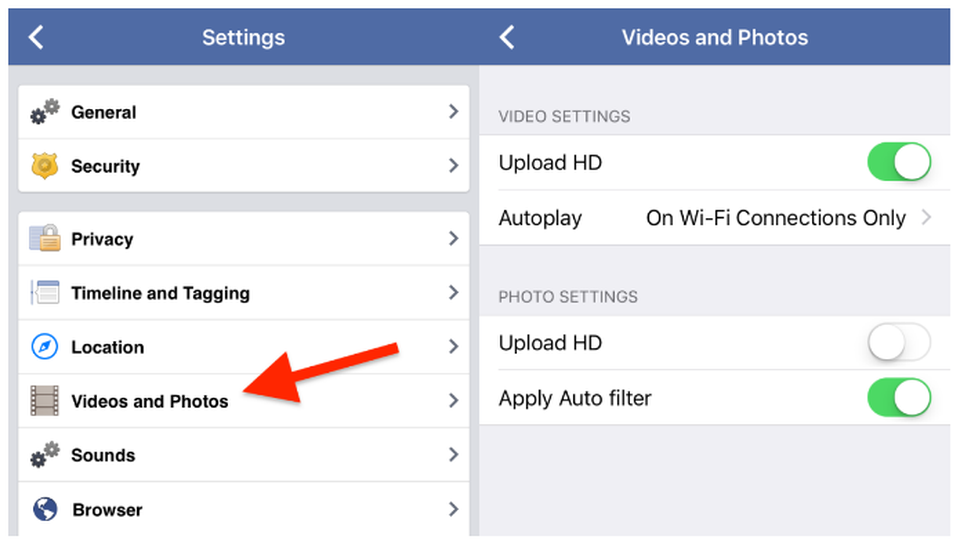
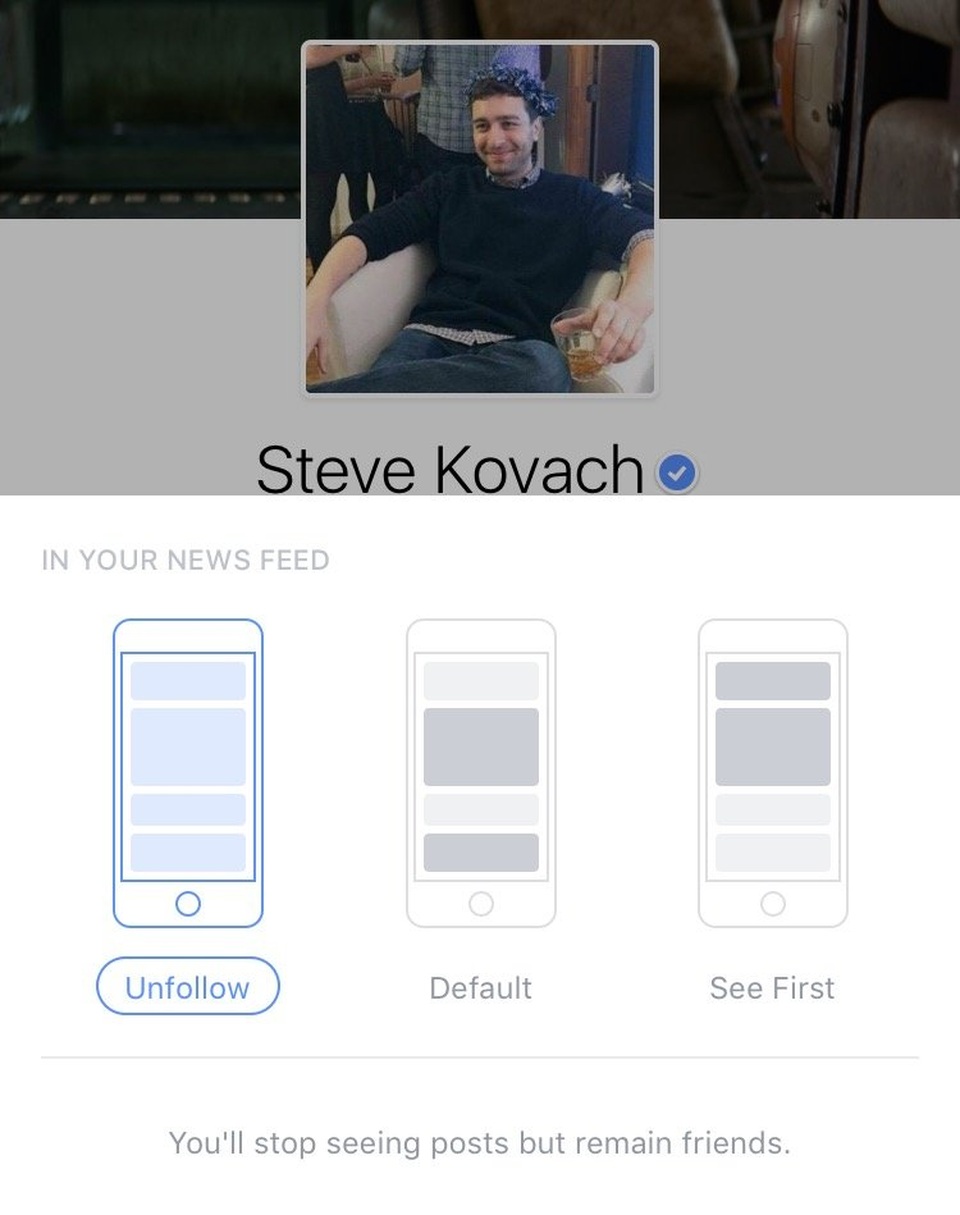
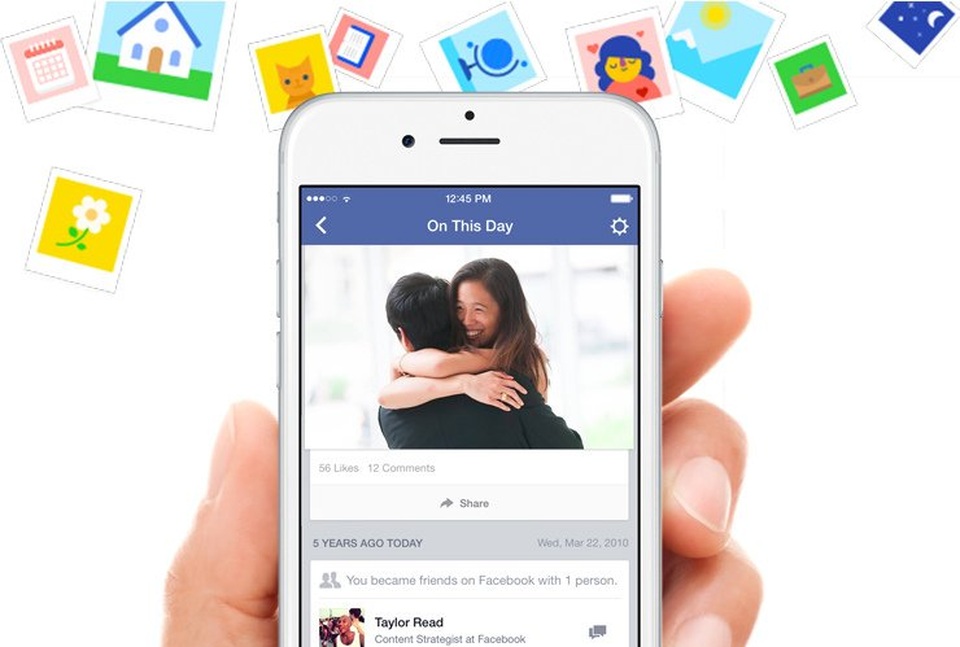
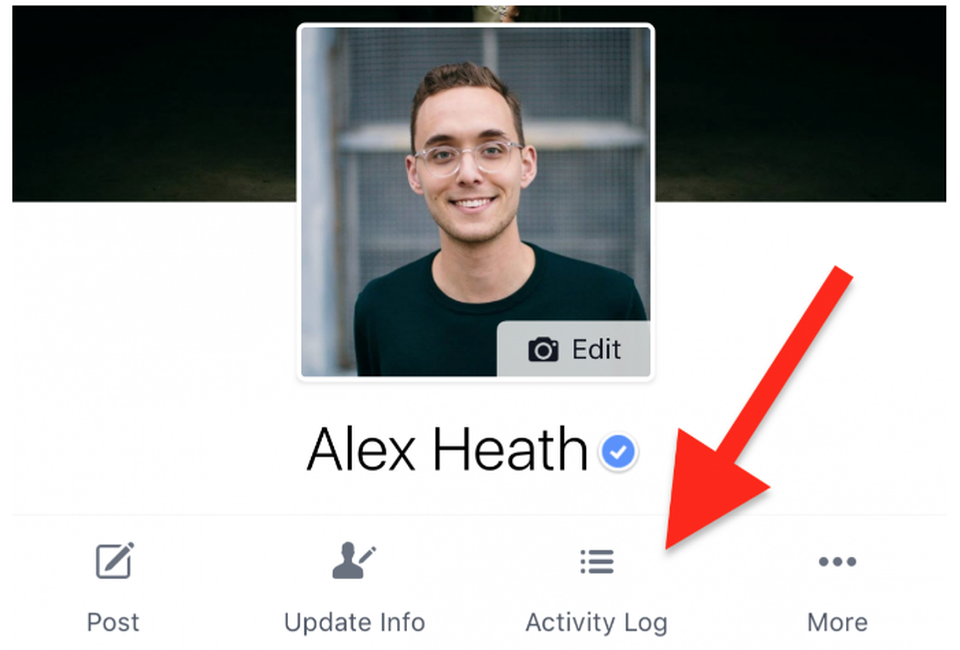
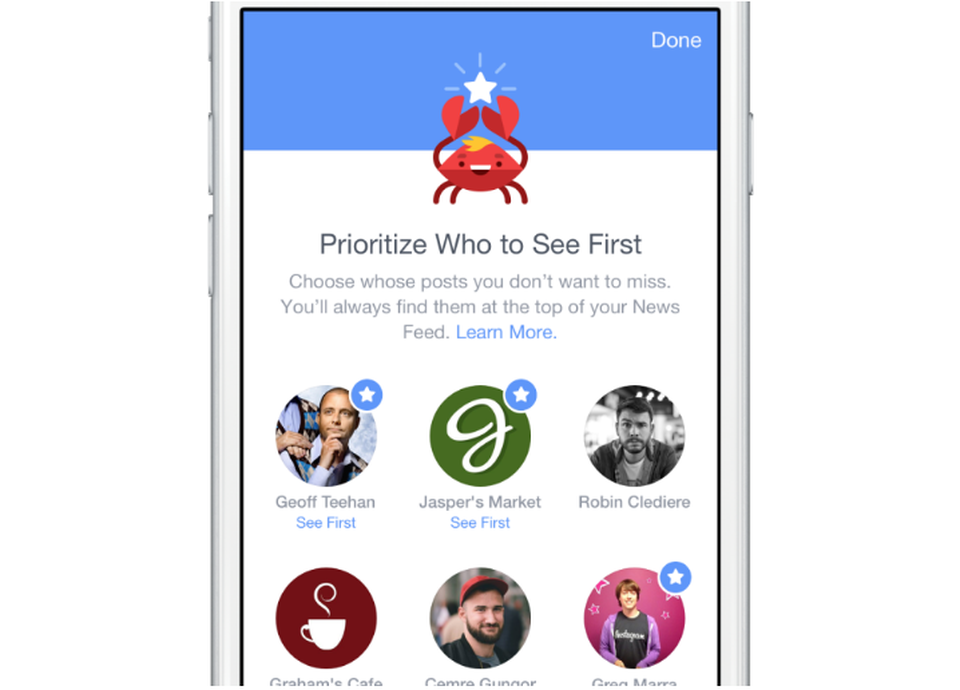
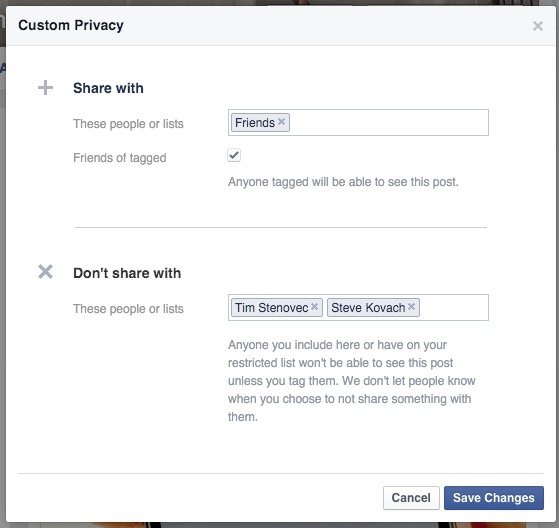
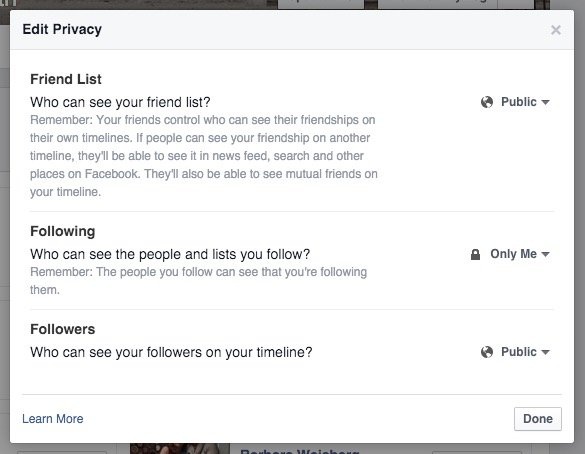
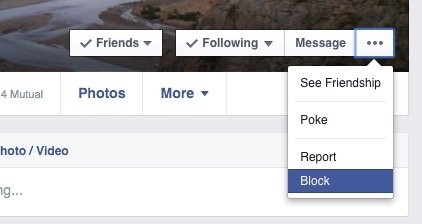
Nguyễn Nguyễn
Theo Business Insider